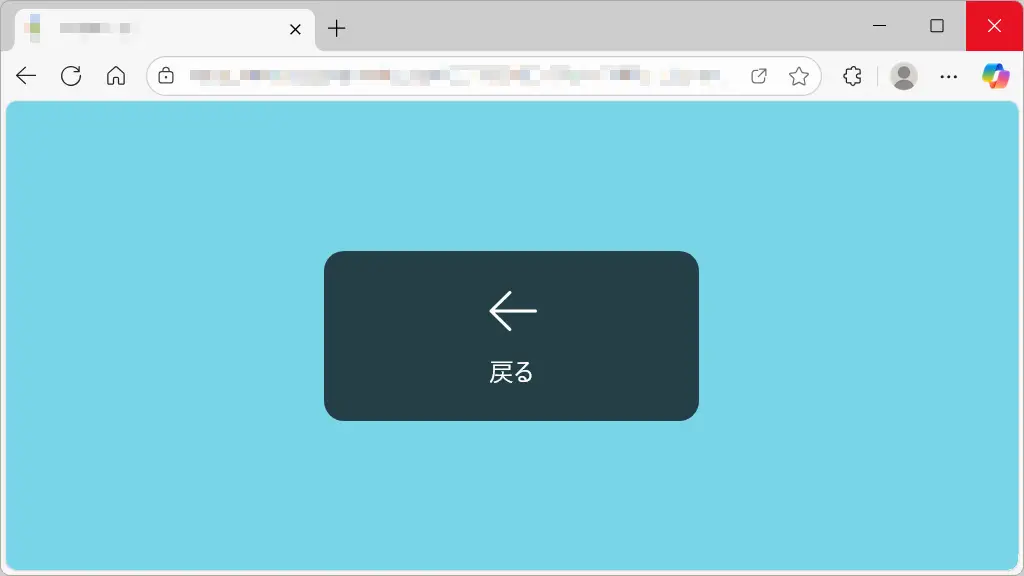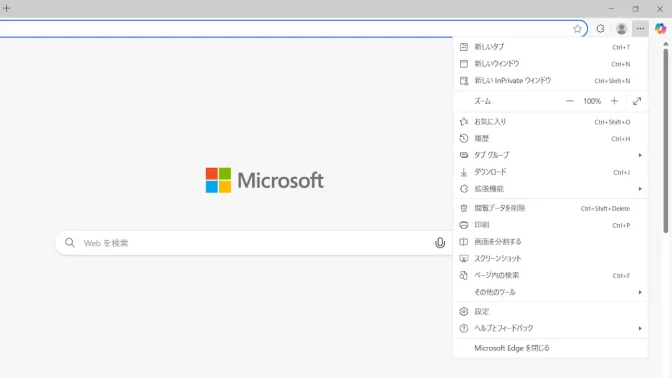Webブラウザの「戻る」「進む」「タブを閉じる」などの操作はツールバーを操作するのが一般的ですが、Windows 11にプリインストールされたMicrosoft Edgeではマウスの動きで操作できます(拡張機能/アドオン不要)。
マウスジェスチャとは?
マウスの動きによって特定のアクションを実行する機能をマウスジェスチャと呼びます。
拡張機能(アドオン)にって実現されることの多い機能ですが、Windows 11やWindows 10にプリインストールされているMicrosoft Edgeでは標準で搭載されています。
オン/オフは切り替えられるので、使えない場合には設定より有効に切り替えます。
マウスジェスチャの使いかた
有効にする
設定の外観よりブラウザーのビヘイビアーと機能をクリックします。
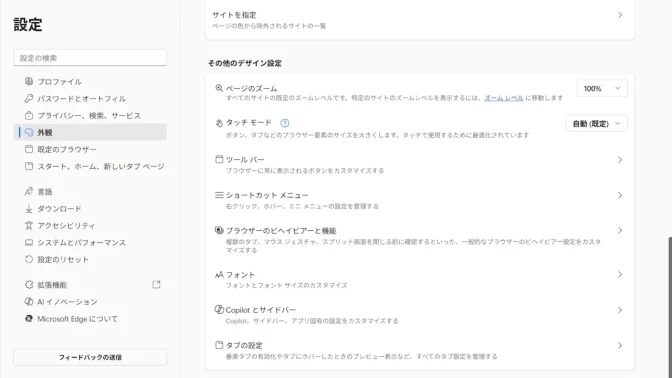
ブラウザーのビヘイビアーと機能よりマウスジェスチャを有効にするをクリックしてオンに切り替えます(画像はオンの状態)。
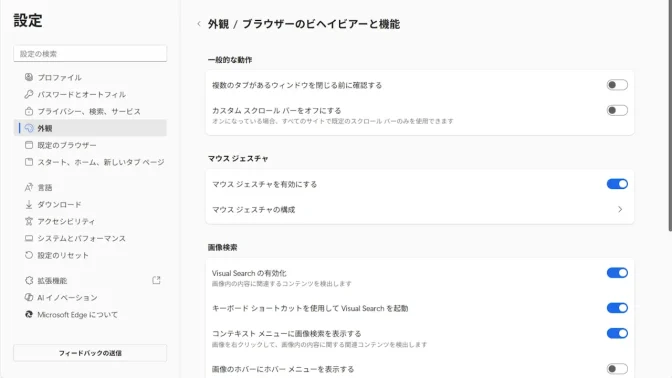
有効にするやり方は以上です。
マウスジェスチャの操作を変更する
設定の外観>ブラウザーのビヘイビアーと機能よりマウスジェスチャの構成をクリックします。
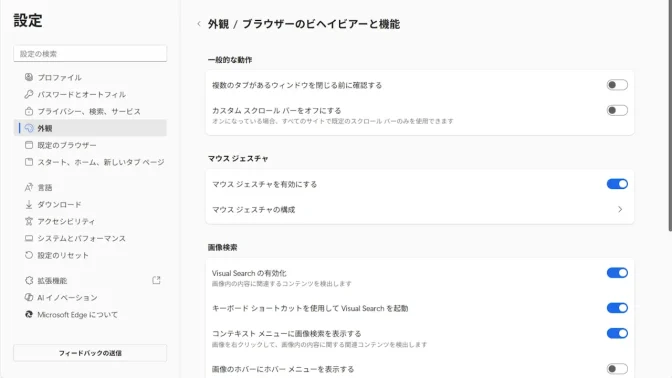
マウスジェスチャの構成よりマウス ジェスチャの操作を任意に変更します。

マウスジェスチャの操作を変更するやり方は以上です。
ジェスチャで操作する
Microsoft Edge上で、マウスを右クリックしながらジェスチャ操作を行いアクションが表示されたら指を離します。
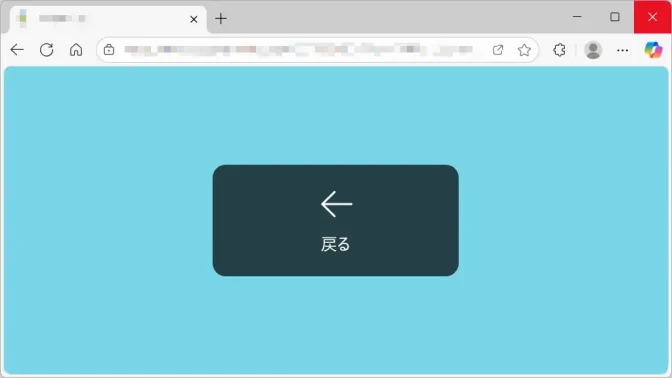
ジェスチャを間違えた場合は、いずれにも当てはまらないジェスチャ(グルグル回すなど)をすればジェスチャが無効ですとなりキャンセルすることができます。
マウスジェスチャの使いかたは以上です。